Acest tutorial arată cum să instalați Wireshark pe Debian 10 Buster și câteva funcții de bază, dar nu merge mai adânc în utilizarea sa, totuși este util pentru versiunile anterioare Debian și distribuțiile bazate, cum ar fi Ubuntu și Mint. În timp ce Wireshark poate fi instalat din depozite prin apt sau aptitudine sursele și versiunile sale pentru diferite sisteme de operare (sisteme de operare) sunt disponibile la https: // www.wireshark.org / download.html.
Instalarea Wireshark pe Debian 10 Buster
Pentru a instala Wireshark pe Debian 10 Buster sau versiunile anterioare Debian rulați:
$ apt install wireshark -y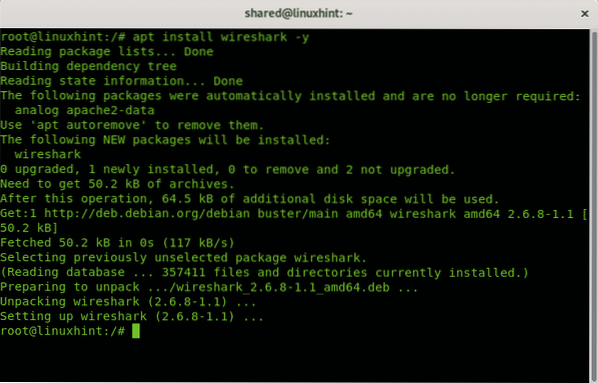
Bazele Wireshark
Pentru a lansa Wireshark, pe terminal trebuie doar să rulați:
$ wireshark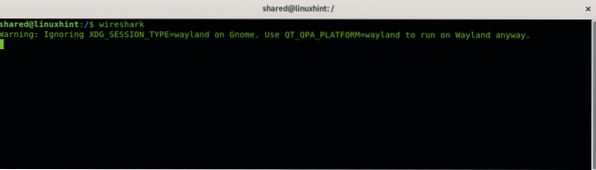
Notă: nu rulați Wireshark ca root, executați-l doar ca utilizator neprivilegiat, nu trebuie să fiți utilizator root pentru a captura pachete într-o rețea.
Se va solicita următoarea fereastră
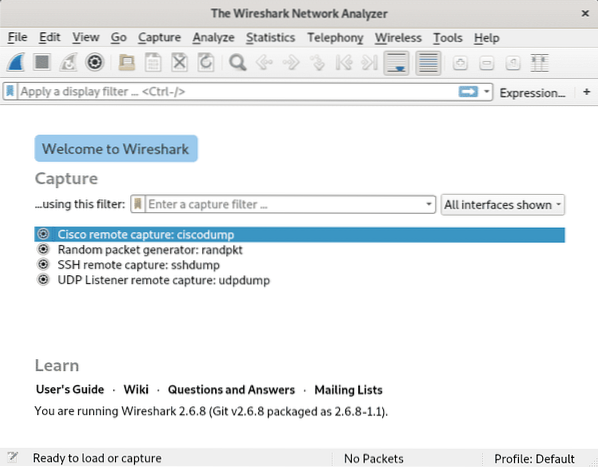
Când lansați Wireshark, veți vedea două meniuri principale:

Și

Pe prima linie aveți meniuri cu următoarele funcționalități:
Fişier: în plus față de opțiunile obișnuite ale oricărui meniu Fișier, acesta permite exportul de pachete cu diferite opțiuni, chei de sesiune SSL și obiecte.
Editați | ×: acest meniu permite să copiați și să găsiți conținut specific, să marcați și să ignorați pachetele, să gestionați opțiunile de sincronizare și să comentați pachetele. Prin acest meniu puteți configura, de asemenea, diferite profiluri de configurare și puteți edita preferințe, cum ar fi preferințele vizuale, rezoluțiile adreselor Mac și IP și multe altele.
Vedere: acest meniu permite configurarea diferitelor opțiuni vizuale precum meniuri, bare de instrumente, zoom, extindere și restrângere printre alte opțiuni estetice.
Merge: acest meniu conține opțiuni pentru a răsfoi pachete.
Captură: din acest meniu puteți lansa Wireshark și configura opțiuni legate de captarea pachetelor precum filtre, rezoluții de nume, interfețe și opțiuni de ieșire.
A analiza: din acest meniu puteți activa și dezactiva disectoarele de protocol, decoda unele pachete și gestiona filtrele de afișare.
Statistici: meniul Statistici permite afișarea informațiilor într-o varietate de moduri, incluzând sau aruncând informații specifice.
Telefonie: acest meniu conține opțiuni legate de telefonie precum VoIP, GSM, Osmux, RTP, SCTP și multe altele.
Fără fir: acest meniu conține opțiuni legate de bluetooth și wlan.
Instrumente: aici veți găsi opțiuni legate de firewall-ul fără stat și limbajul de programare Lua.
Ajutor: acest meniu conține informații utile despre Wireshark.
Meniul grafic de mai jos explicat mai sus conține:


Acest buton permite lansarea Wireshark, poate fi găsit și în meniul Capture descris mai sus.

Acesta este butonul pentru a opri analiza Wireshark în curs.

Aici puteți reporni procesele de capturare oprite.

Acest buton va deschide meniul Captură explicat mai sus.

Acest buton va permite deschiderea fișierelor Capture din sesiunile anterioare.

Acest buton salvează captura curentă.

Închideți captura curentă.

Reîncărcați o captură.

Acest buton vă permite să găsiți pachete.

Acest buton vă permite să navigați la pachetul anterior.

Acest buton vă permite să navigați la următorul pachet.

Aceasta permite navigarea către un anumit pachet.

Acest buton permite trecerea la primul pachet.

Acest buton permite trecerea la ultimul pachet.

Acest buton permite setarea derulării automate la ultimul pachet atunci când funcționează Wireshark.

Acest buton permite colorarea pachetelor conform regulilor specificate.

Acest buton permite mărirea fonturilor.

Acest buton permite micșorarea fonturilor.

Acest buton permite restabilirea fontului textului la dimensiunea originală.

Acest buton permite redimensionarea coloanelor pentru a se potrivi conținutului.
Concluzie:
Wireshark oferă o cantitate considerabilă de opțiuni pentru configurarea filtrelor, a formatelor de sincronizare și de ieșire, are un mediu grafic foarte prietenos și intuitiv, dar poate fi utilizat și din linia de comandă prin TShark inclus în pachet. Suportă Ethernet, PPP, IEEE 802.11 și tipuri de rețea loopback. Poate detecta apeluri VoIP și, în unele cazuri, poate decoda conținutul, permite, de asemenea, să capteze trafic USB brut, permite crearea de pluginuri pentru disecarea noilor protocoale și filtrarea conexiunilor fără fir, dacă este conectat printr-un router sau switch cu fir. Unele alternative interesante pentru Wireshark includ Ettercap, Kismet, EtherApe, SmartSniff, CloudShark și Omnipeek, alternative suplimentare pot fi găsite online.
Articole similare
- Cum se instalează și se folosește Wireshark pe Ubuntu
- Tutorial Wireshark
- Analiza HTTP folosind Wireshark
- Cum se folosește Wireshark Noțiuni de bază
- Instalați Wireshark 2.4.0 - Analizor de protocol de rețea pe Ubuntu
- Analiza filtrelor de pachete pentru ICMP în Wireshark
- Analiza UDP Wireshark
- Analiza stratului de rețea OSI prin Wireshark
- Driftnet pe Debian: adulmecând imagini într-o rețea
 Phenquestions
Phenquestions


